随着越来越多的人推向远程工作环境,视频会议服务Zoom近期已获得了极大的普及和使用。人们还使用它来进行各种活动,从读书俱乐部到与朋友共进午餐聚会。
对于所有类型的用户而言,使Zoom成为最佳视频会议服务之一的部分原因在于,即使WiFi信号闪烁和4G效果不佳,它也能保持通话顺畅。Zoom优雅地指出了后端需要调整的内容,可以保持通话尽可能顺畅。
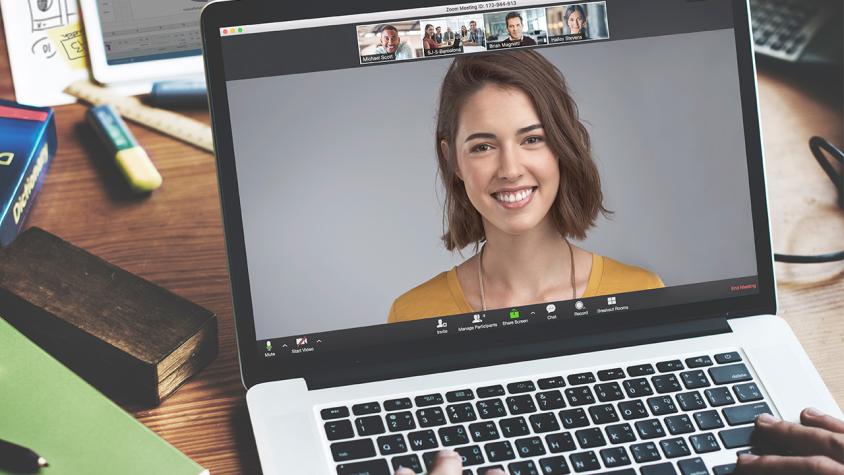
除了技术实力外,Zoom还具有出色的功能,可以使每个人都可以更好地进行视频通话。您是否知道可以应用面部过滤器来平滑肤色?还是Zoom具有虚拟背景,可以掩盖凌乱的家庭办公室并让您的通话看起来更专业?您也不会错过其他功能,例如带注释的屏幕共享,民意调查和与会者调查。
这10条提示重点介绍了Zoom的一些最佳功能,无论您是在家工作还是与朋友和家人聚在一起,都将帮助您最大程度地利用视频通话。
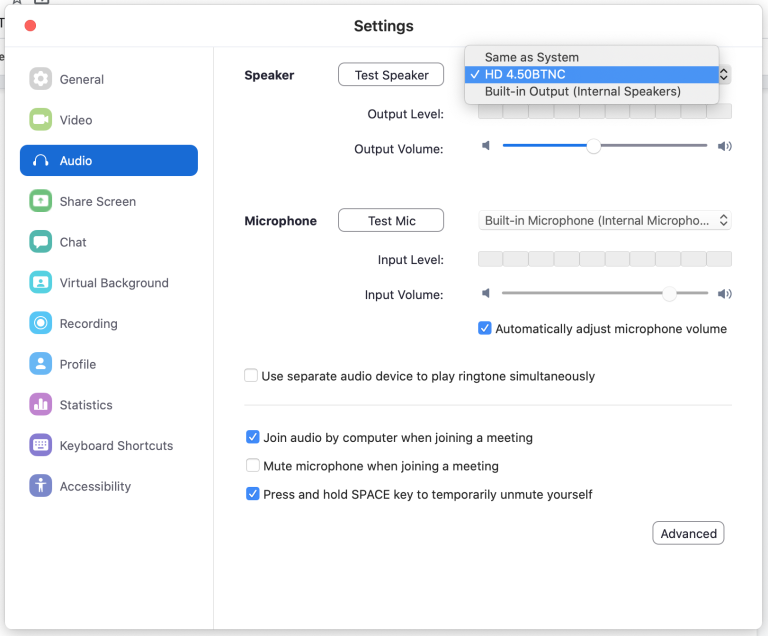
使用良好的视频会议礼节
如果您通常不参加很多视频会议通话,请重温一些基本礼节:
使您的麦克风静音:当您不说话时,请将麦克风静音。由三人以上的团体组成,这是必不可少的礼节。无论您的团体人数多少,这都是一个好规则,如果您有孩子,宠物或环境中经常出现意想不到的噪音,例如街道噪音。
使用耳机:耳机和麦克风使每个人的通话听起来都好很多。即使是便宜的一对也有帮助。如果没有麦克风,请继续使用耳机。
测试您的音频,麦克风和视频:在致电以检查和测试设备之前一两分钟启动Zoom。在桌面应用程序中,单击个人资料图像>设置>音频。为您的音频和麦克风选择正确的输入和输出。测试他们。然后导航至视频并对相机执行相同操作。
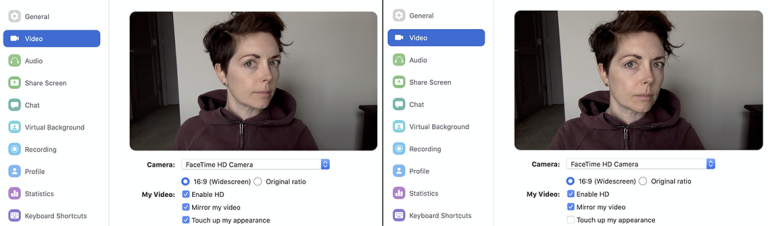
修饰外观
面部滤镜不仅适用于Instagram和Tiktok。缩放功能拥有一个名为``Touch Up My Appearance''的工具,可以为视频添加柔焦效果,从而使皮肤光滑。在图像中,您可以看到它已启用(左)和已禁用(右)。
您需要MacOS,Windows或iOS的Zoom 4.0或更高版本才能获得此功能。要启用它,请转到个人资料图片>设置>视频>修饰我的外观。Zoom也会记住此设置,以备将来使用。如果您加入会议但忘记提前启用它,尽管人们可能会注意到,但是您仍然可以参加。只需单击视频图标旁边的箭头,然后选择视频设置>修饰我的外观。
查看谁参加了您的Zoom会议
使用Zoom的教育者或主持大型演示文稿的企业的教育者有时需要确切地知道谁参加了电话。获取该列表的方法是在会议结束后运行报告。并非所有人都能生成此报告。您必须是1)会议的主持人,2)启用了使用情况报告的角色或3)帐户管理员或所有者。此外,您需要一个Pro,API合作伙伴,业务或教育计划。
要获取报告,请在Web浏览器中登录“缩放”。转到帐户管理>报告。在使用情况报告下,单击会议。您应该看到先前会议的列表以及您计划的任何即将举行的会议。查找报告类型,然后选择注册报告或投票报告。找到您需要的会议,然后单击“生成”。然后,Zoom将您带到“报告队列”,您可以在其中将与会者列表下载为CSV文件。
创建一个候诊室(并停止放大轰炸)
如果您是主持Zoom通话的人,则可以将任何加入该通话的人定向到等候室。有了等候室,您可以让与会者以您想要的任何顺序一次或全部通话。此功能的一个好处是,它可以让您管理参加会议的人员,这意味着您可以防止某人放大炸弹呼叫。您还可以自定义人们在候诊室中看到的屏幕。另外,如果您不喜欢与其他人在会议中闲聊,则等候室可帮助您避免该问题。
你如何去建立一个放大候车室取决于你有什么类型的帐户,你是否是管理员的其他用户的功能转向。
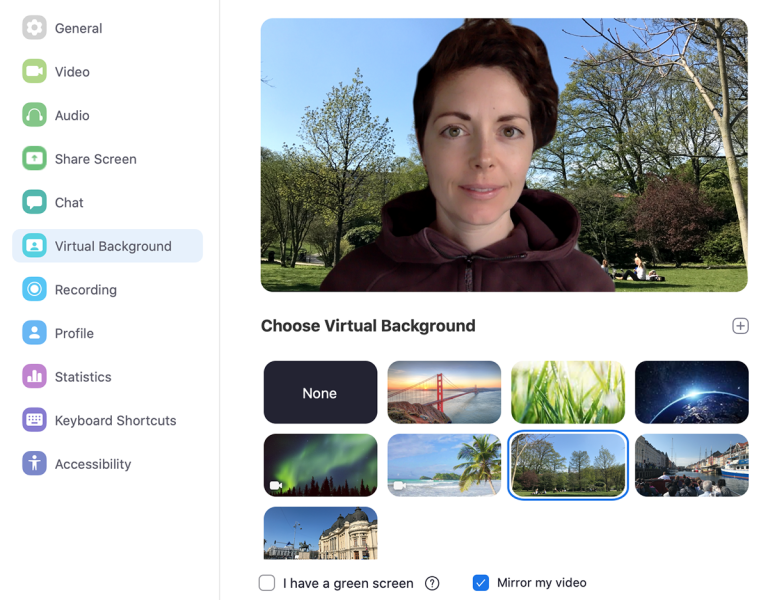
添加虚拟背景
使用Zoom,您可以从杂乱的房间进行视频通话,并通过添加虚拟背景将其隐藏。如果您有绿屏,则此功能最有效,但即使没有,也不错。
缩放为您提供了一些使用背景。可以上传自己的图像。它可以是风景,城市景观,甚至是组织的徽标。此功能显示在“设置”下其名为“虚拟背景”的选项卡下。
添加缩放投票
向您的Zoom会议添加民意调查,可以快速收集人们对某个主题的回应。如果您是新近进行远程工作,他们还可以使“缩放”通话更加有趣,或者为您提供快速破冰服务。“您最喜欢当天的哪一餐?” “你是狗人,猫人还是两者都不是?” 您也可以使用民意调查来获取更多相关信息。“是或否:您是否完成了必修的在线培训?”
在进行民意调查之前,必须从您的Web帐户启用“缩放”功能。根据您是个人帐户还是组帐户管理员,有关如何启用轮询的说明会略有不同,但是在这两种情况下,您都应从“帐户管理”>“帐户设置”开始。
使用Zoom代替Slack呼叫
Slack是帮助团队交流的最受欢迎的工具之一,尤其是当人们不在同一地点时。但是,并非所有人都喜欢Slack的内置音频和视频通话。您可以将Zoom连接到Slack应用,然后将其用于通话。只需将Zoom作为Slack应用程序连接,其余的操作就很简单。
参加Zoom会议之前请与会者填写表格
根据您使用Zoom的方式,您可能不知道谁会加入您的通话或有关他们的详细信息,例如他们的背景或希望摆脱通话的内容。从与会者那里收集信息的一种方法是要求他们在加入之前填写表格。您可以询问一般信息,例如姓名和电子邮件地址,或创建自定义表单。
要创建表格,主持人必须具有许可的帐户,并且会议不能使用您的个人会议ID。如果满足这些要求,请打开“缩放” Web门户并选择“会议”。选择即将举行的会议或在此处安排新会议。接下来,选中“注册:必需”旁边的框。之后,寻找一个称为品牌的部分,您可以在其中创建表单。您甚至可以添加横幅和徽标。您还可以选择让Zoom自动批准出席会议并填写表单的所有人。或者,您可以查看表单并根据需要批准参加者。
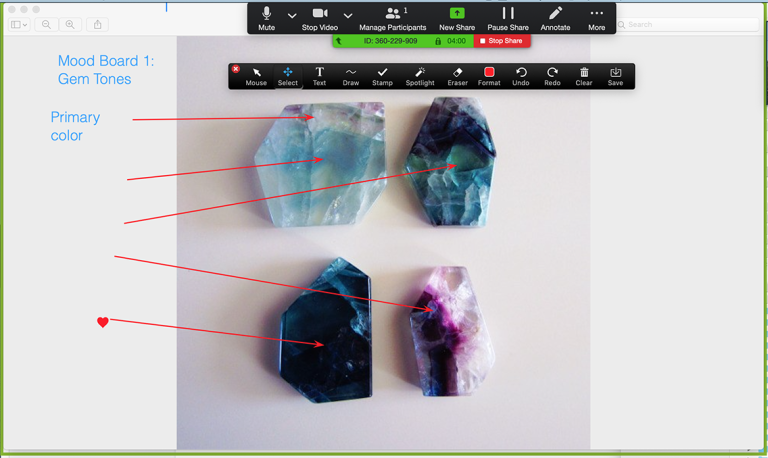
在Zoom Meeting中讨论和注释视觉效果
如果您在远程工作并且需要在视觉材料上进行协作,则可以使用Zoom共享图像并在通话中与其他人进行注释。您也可以标记白板。
如果您是会议主持人,则可以为所有与会者启用或禁用注释。无论哪种方式,您都需要使用Zoom Web门户而不是桌面应用程序,然后自己启用它。它位于“帐户管理”>“帐户设置”>“会议”(选项卡)>“会议”(“基本”)下。
如果您是参与者,并且想通过标记主持人共享的图像来加入,则需要查看工具栏。转到查看选项>注释。
记录您的缩放会议
假设您正在召开一次Zoom会议,可以与所有同事,员工或客户共享重要信息。可能不是每个人都可以参加。借助Zoom,您可以录制会议并分享视频,方便人们可以在自己的时间观看。如果您以后需要转录会议记录或从会议中学习,例如通过对演示者技能的批判,则记录会议也很有帮助。
在录制会议之前,您会向与会者透露,也可以录制他们的音频和视频,这是适当的礼节,具体取决于他们是否参加以及如何参加。您可以将录制的视频保存在本地,也可以保存到Dropbox等云存储服务。
尝试缩放
缩放并非适合所有人。随着用户群增长了20倍,一些安全和隐私漏洞已被发现。值得赞扬的是,Zoom在出现后的几天内迅速做出反应,修补了问题并澄清了政策。




